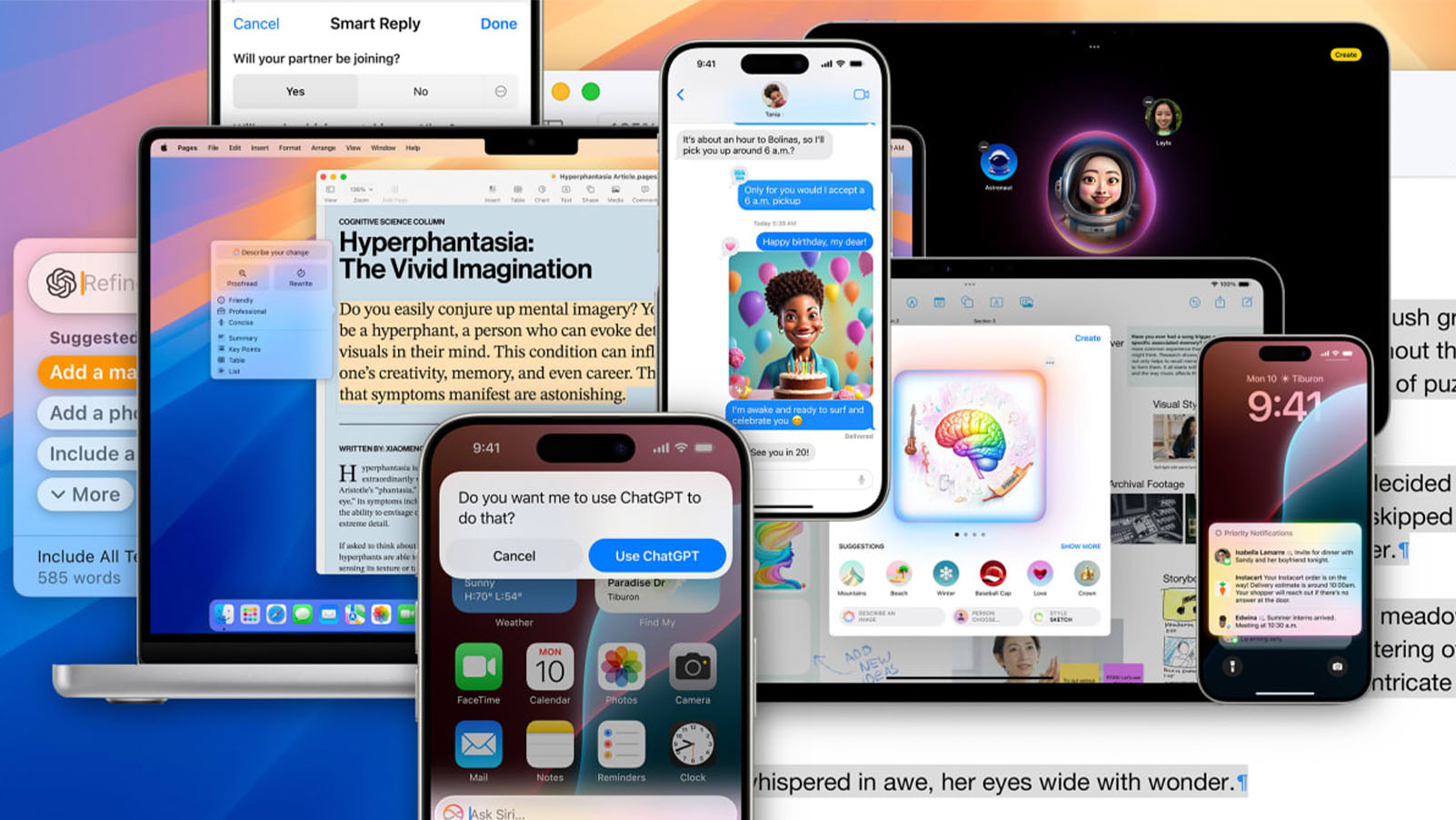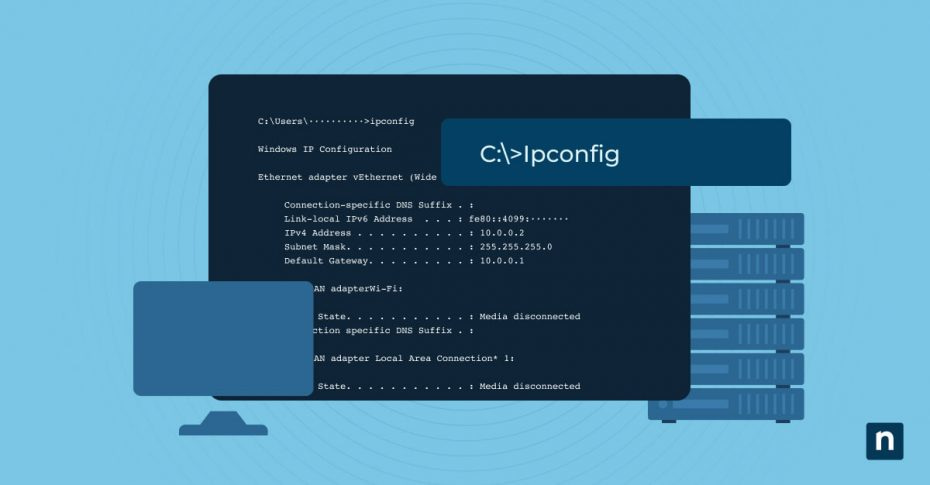Configurar OpenDNS pode não apenas para segurança, como é o o melhor DNS para deixar sua internet Mais rápida e aumenta a proteção contra ameaças cibernéticas. Neste passo a passo, você aprenderá a configurar o OpenDNS em diferentes dispositivos, desde roteadores até celulares, e entenderá as vantagens e limitações do serviço.

O Que É OpenDNS?
Configurar o OpenDNS, antes de mais nada, é um serviço que substitui o DNS padrão do seu provedor de internet. Ele não só oferece resoluções DNS mais rápidas, como também garante proteção contra phishing e malware. Além disso, você pode contar com recursos extras, como o controle parental. Dessa forma, com o OpenDNS, sua conexão é roteada pelo data center mais próximo. Assim, você reduz a latência e, por conseguinte, acelera a navegação.
Configurar o OpenDNS no Seu Roteador
Configurar o OpenDNS diretamente no roteador é uma forma eficiente de aplicar o serviço a todos os dispositivos conectados à sua rede. Para começar:
- Acesse as Configurações do Roteador
Digite o IP do seu roteador (geralmente encontrado na etiqueta ou no manual) no navegador. Faça login com o nome de usuário e a senha do roteador. - Insira os Endereços do
OpenDNS
Vá até as configurações de DNS na seção de rede local.
Insira os endereços DNS:
- Primário: 208.67.222.222
- Secundário: 208.67.220.220
Salve as alterações.
Dica: Após salvar, reinicie o roteador para aplicar as configurações.
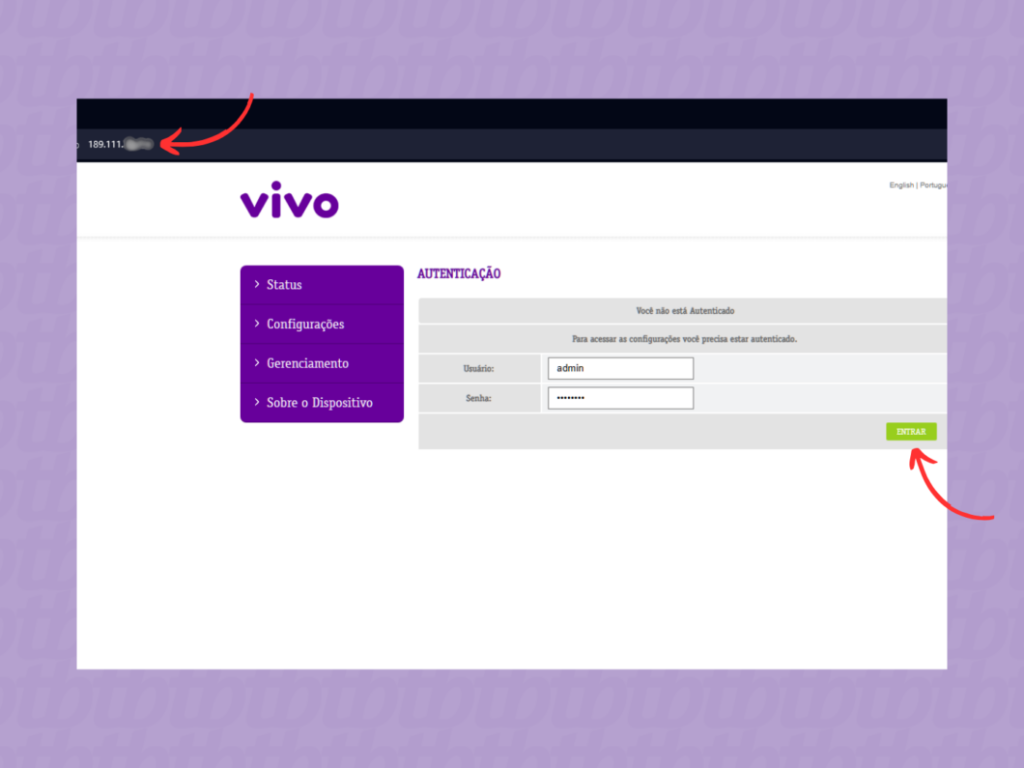
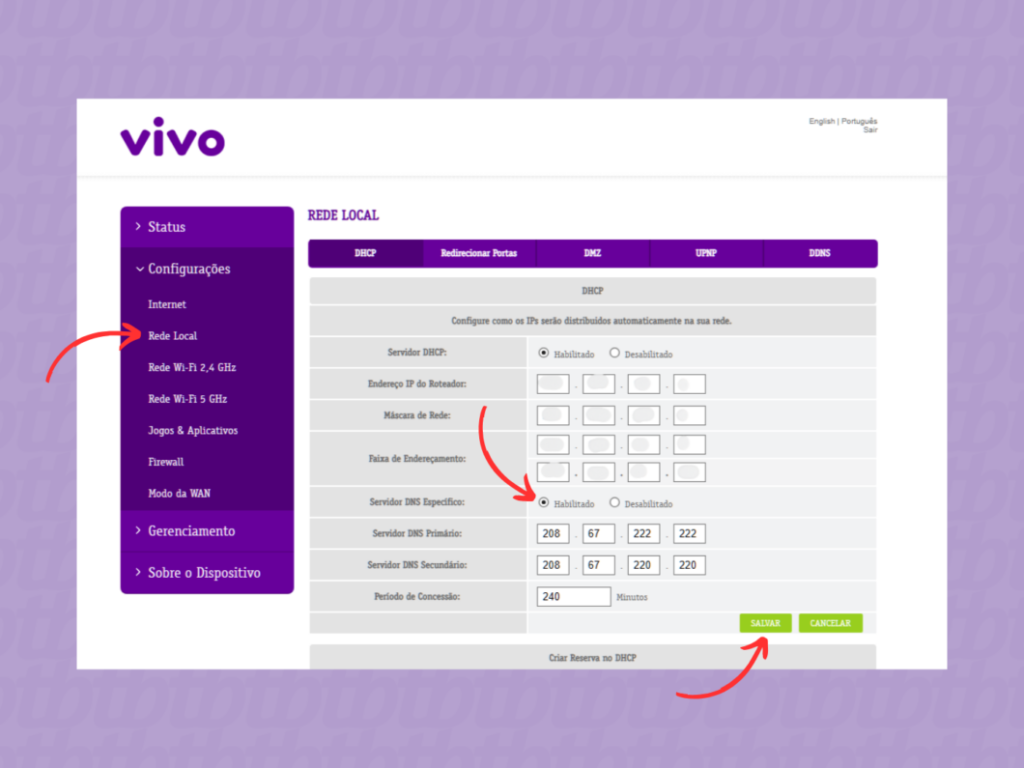
Configurar o OpenDNS no Windows
Se você prefere, antes de mais nada, configurar diretamente no seu PC com Windows, siga estas etapas simples e práticas:
Acesse Conexões de Rede
Primeiramente, clique com o botão direito no ícone do Windows e selecione “Conexões de Rede”.
Abra as Propriedades da Conexão
Depois disso, vá em “Central de Rede e Compartilhamento” e selecione a rede ativa. Em seguida, clique com o botão direito na conexão e escolha “Propriedades”.
Insira os Endereços DNS
Logo após, escolha “Protocolo IP Versão 4 (TCP/IPv4)” e clique em “Propriedades”.
Então, selecione “Usar os seguintes endereços de servidor DNS” e insira os endereços:
- DNS Preferencial: 208.67.222.222
- DNS Alternativo: 208.67.220.220
Por fim, salve as alterações clicando em OK e, assim, finalize a configuração.
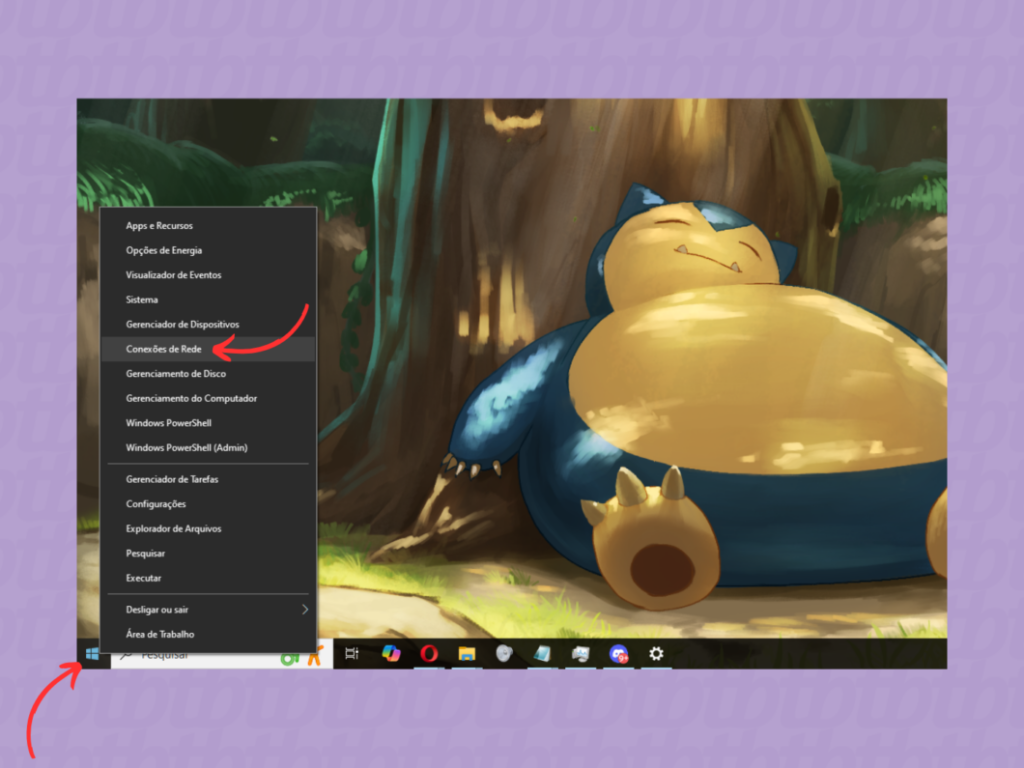
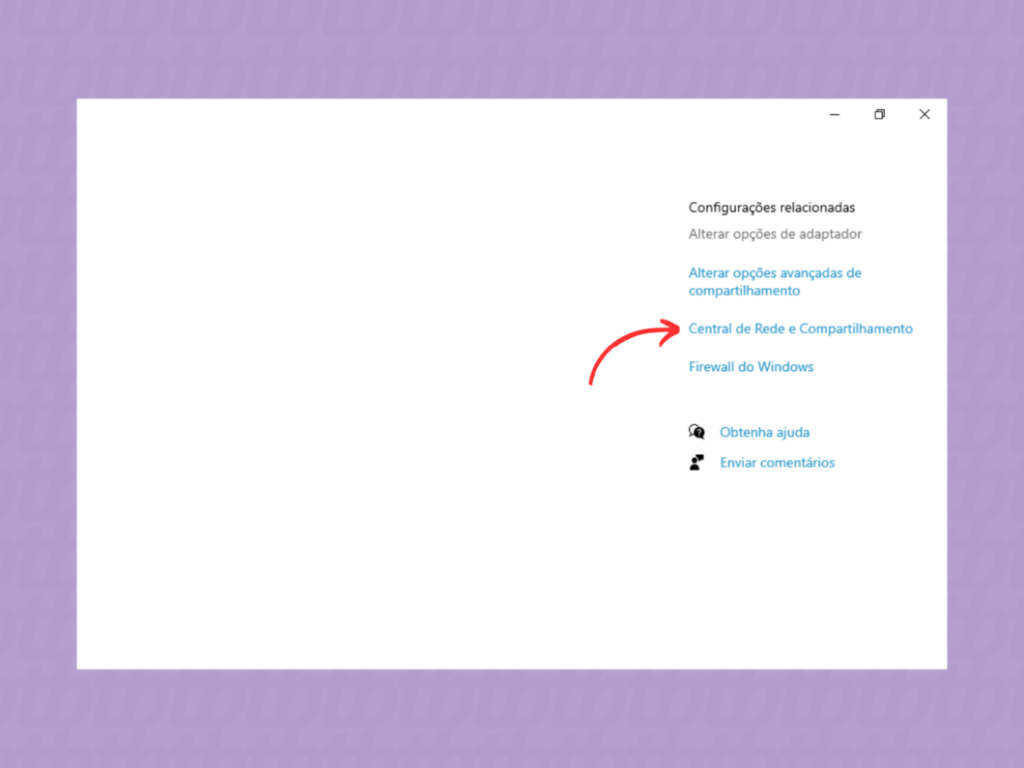
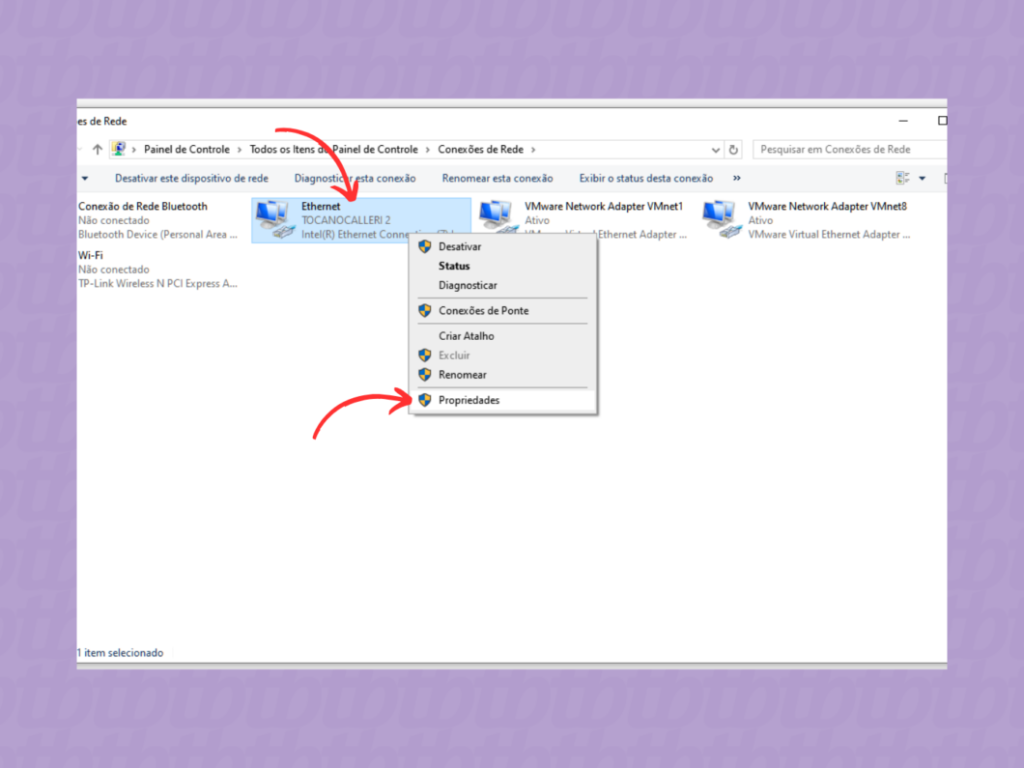
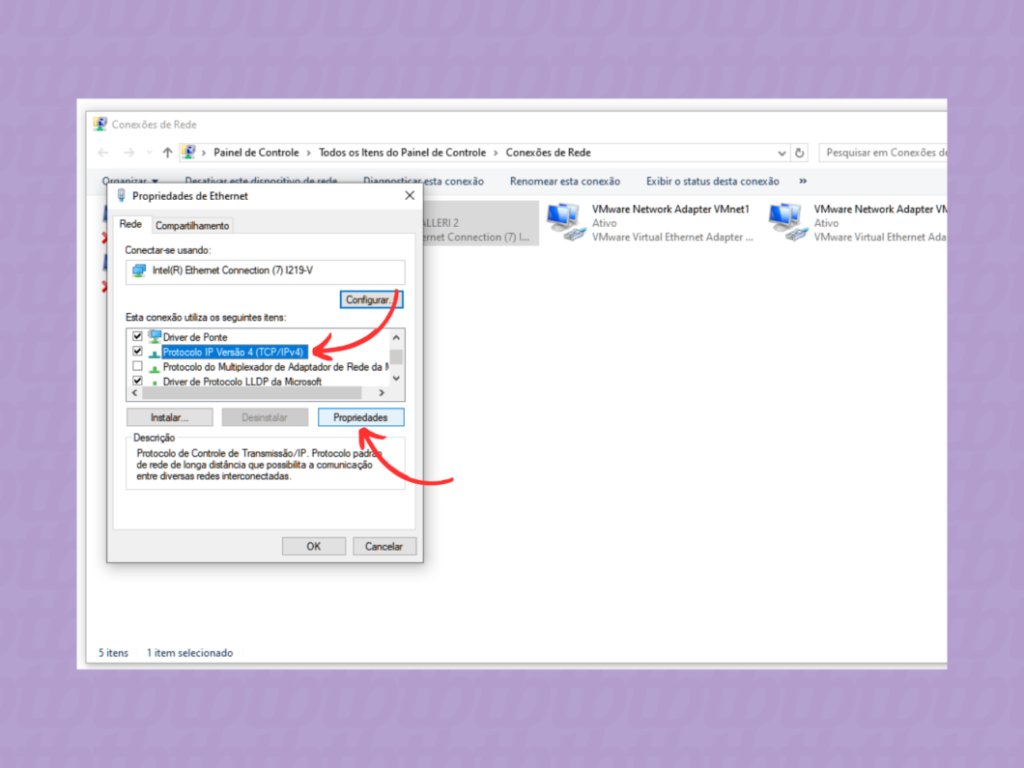
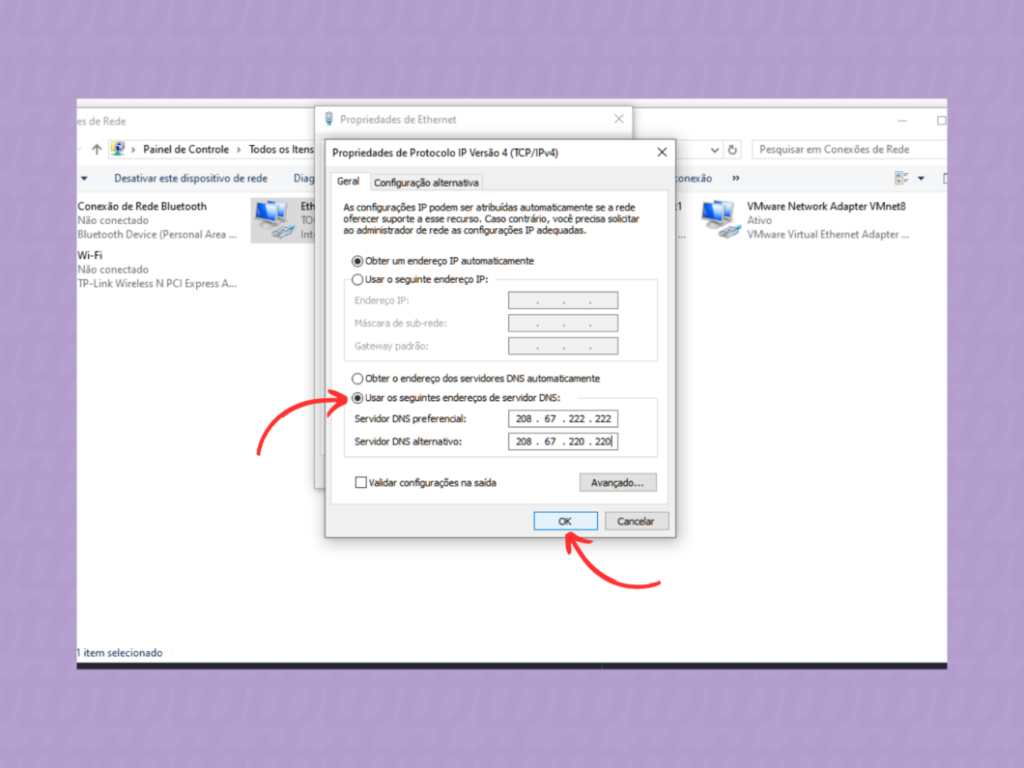
Configurar o OpenDNS no Mac
Usuários de dispositivos Apple também podem configurar o OpenDNS com facilidade. Veja como:
- Abra os Ajustes de Rede
No menu “Ajustes”, vá até a seção “Rede”. Escolha sua conexão ativa (Wi-Fi ou Ethernet) e clique em “Detalhes”. - Configure os Endereços DNS
Vá até a guia “DNS”. Clique no símbolo “+” e adicione os endereços:
- 208.67.222.222
- 208.67.220.220
Exclua outros endereços DNS clicando no “-” e salve as alterações.
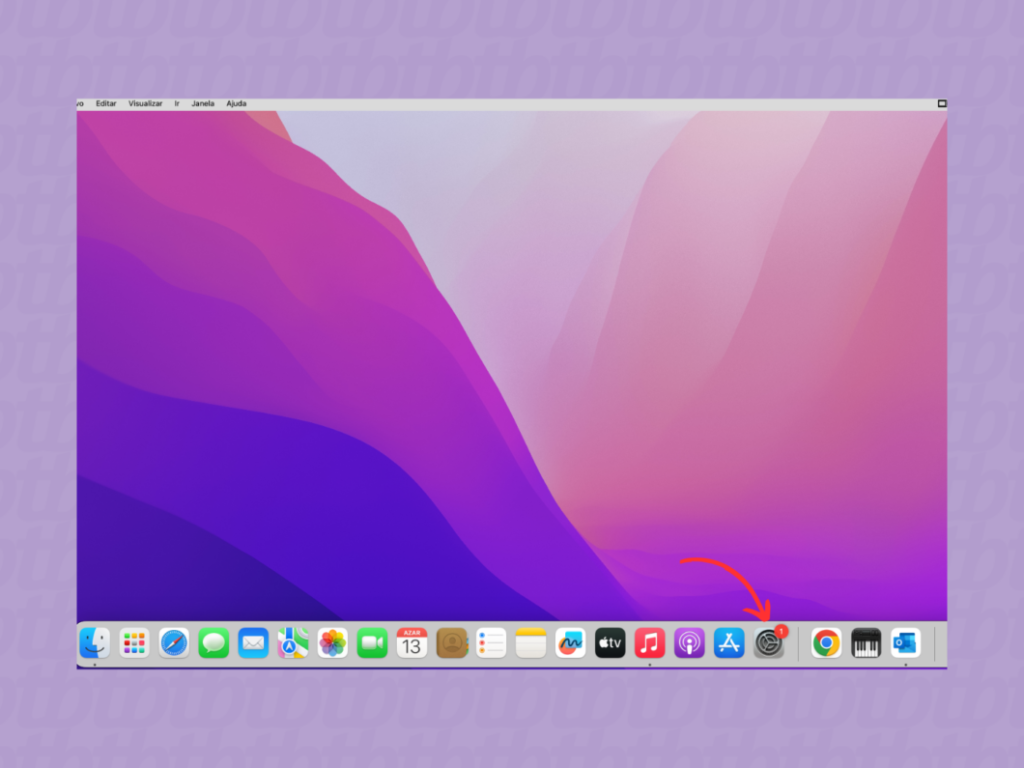
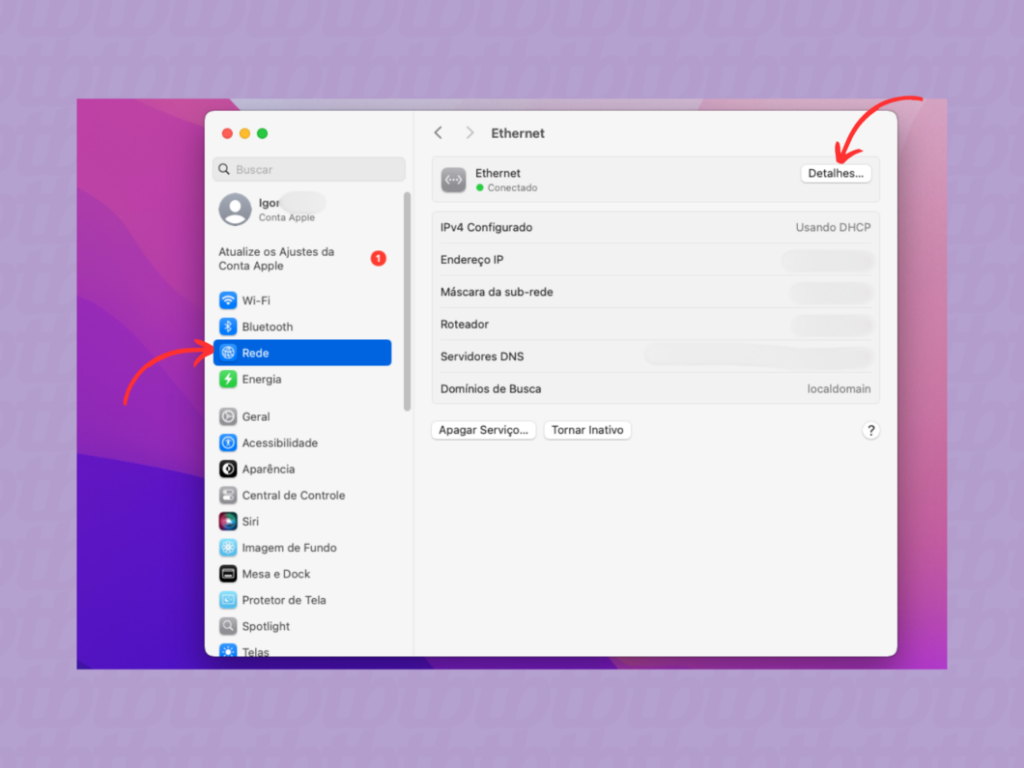
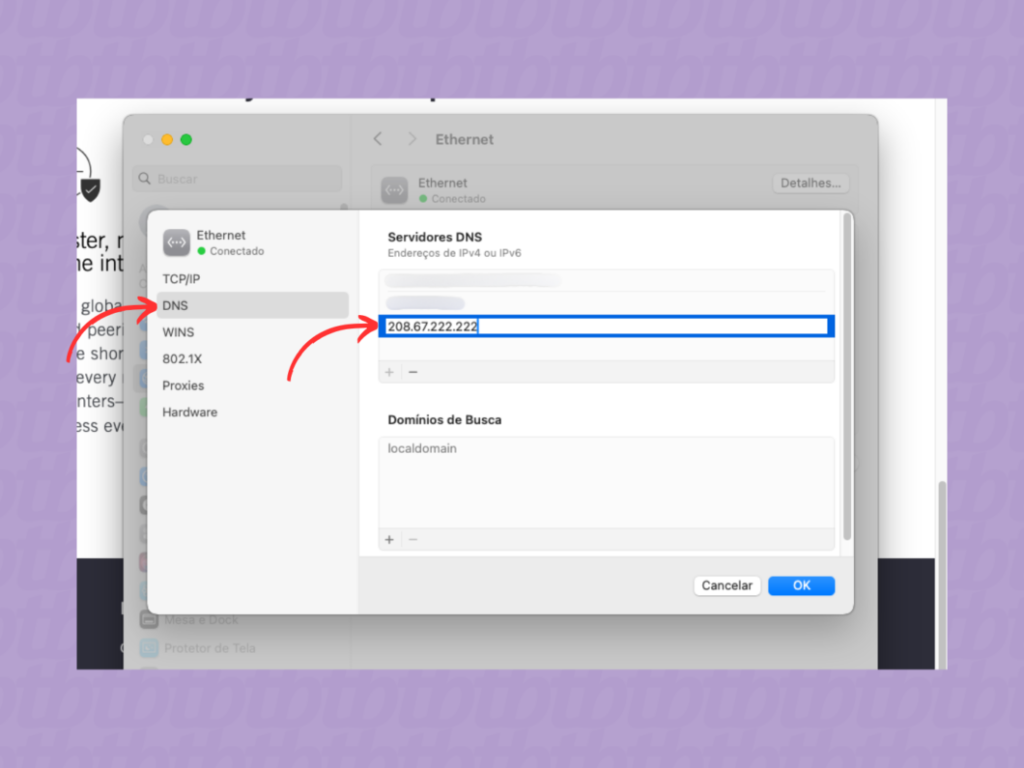
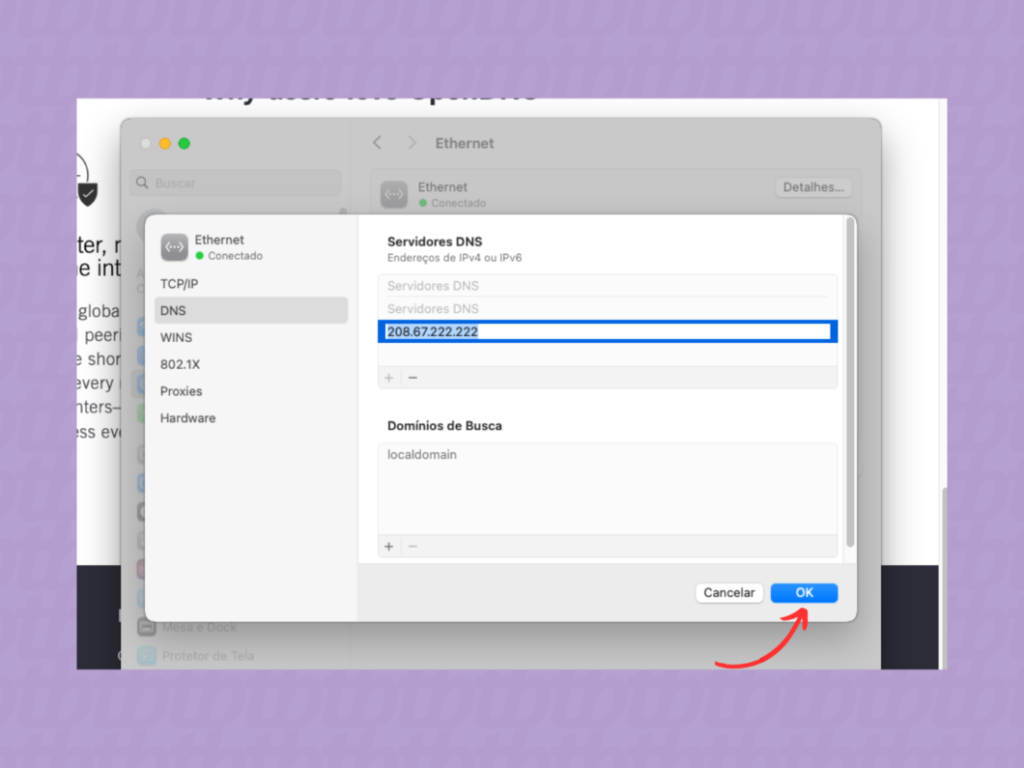
Configurar o OpenDNS no Android
No Android, o OpenDNS também pode ser configurado. O processo é simples:
- Acesse Configurações de Rede
Vá em “Configurações” > “Wi-Fi” e toque na sua rede ativa. - Insira os Endereços DNS
Altere o IP de “DHCP” para “Estático” (se necessário). Adicione os endereços DNS do OpenDNS nos campos indicados:
- Primário: 208.67.222.222
- Secundário: 208.67.220.220
Salve as alterações.
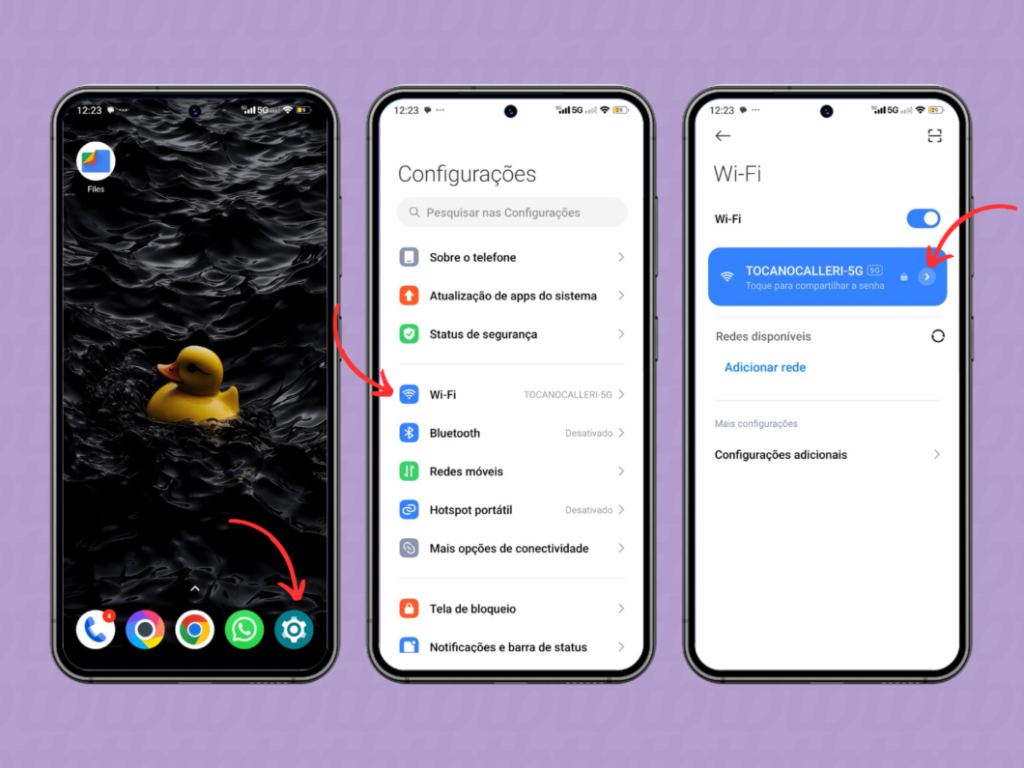
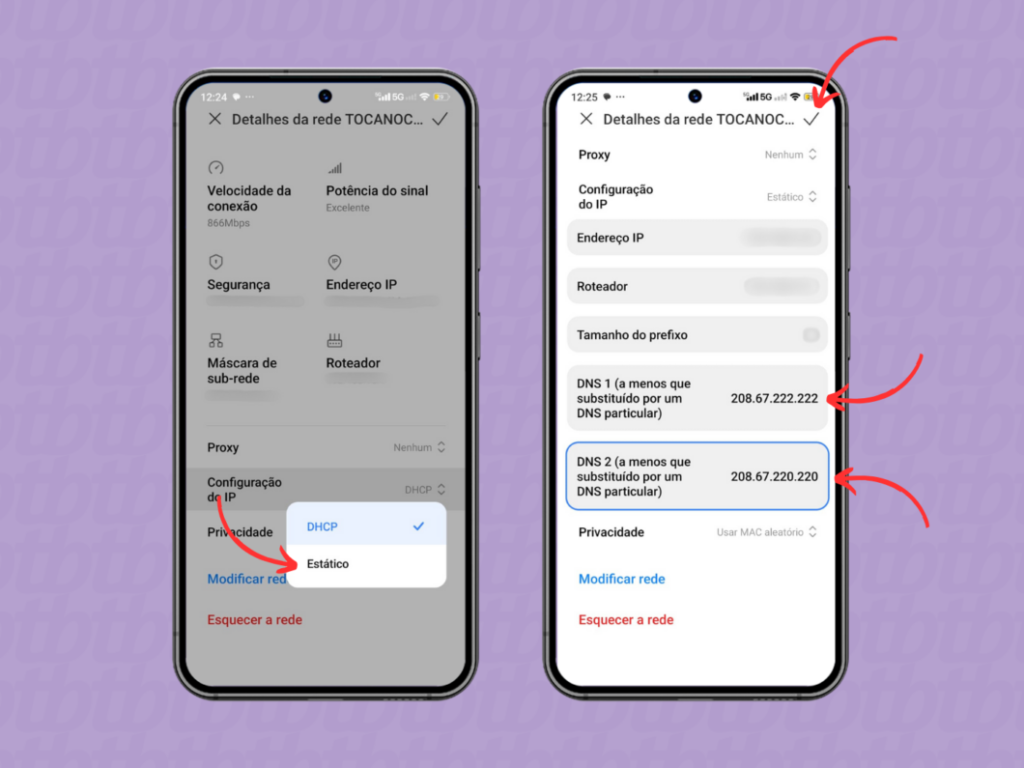
Configurar o OpenDNS no iPhone
Se você tem um iPhone, veja como configurar:
- Entre nas Configurações de Wi-Fi
Abra “Ajustes”, vá em “Wi-Fi” e toque no ícone “i” ao lado da sua conexão. - Adicione os Endereços DNS
Escolha “Configurar DNS” > “Manual”. Toque em “Adicionar Servidor” e insira o endereço:
- 208.67.222.222
Exclua outros endereços tocando no “-” e salve.
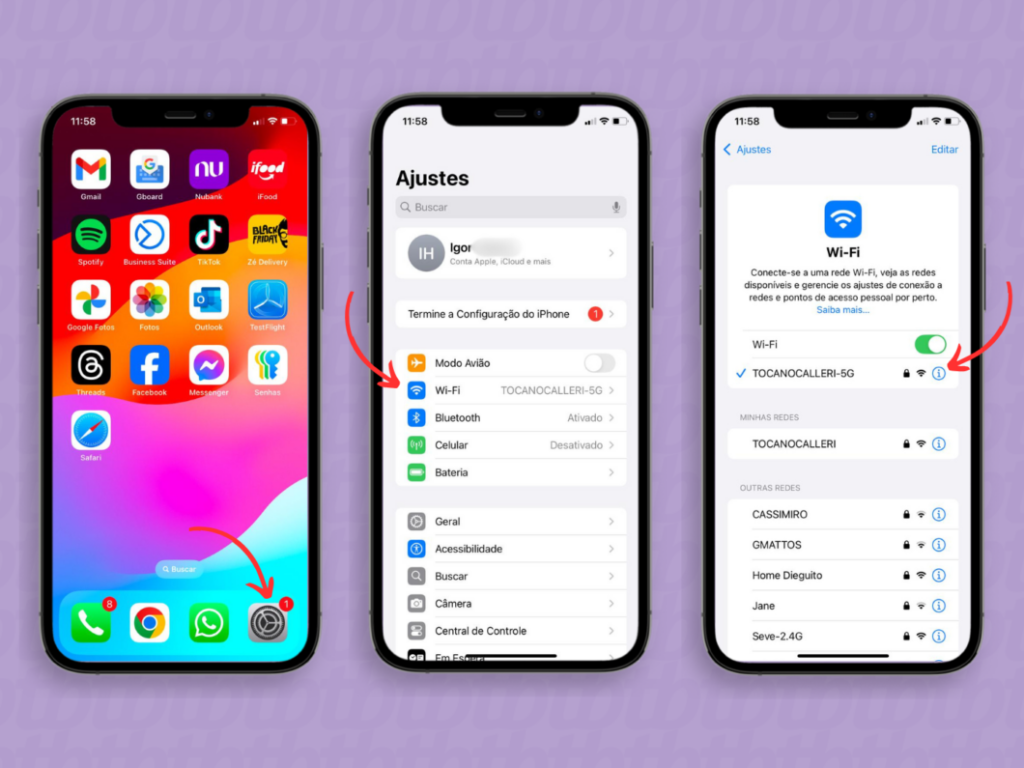
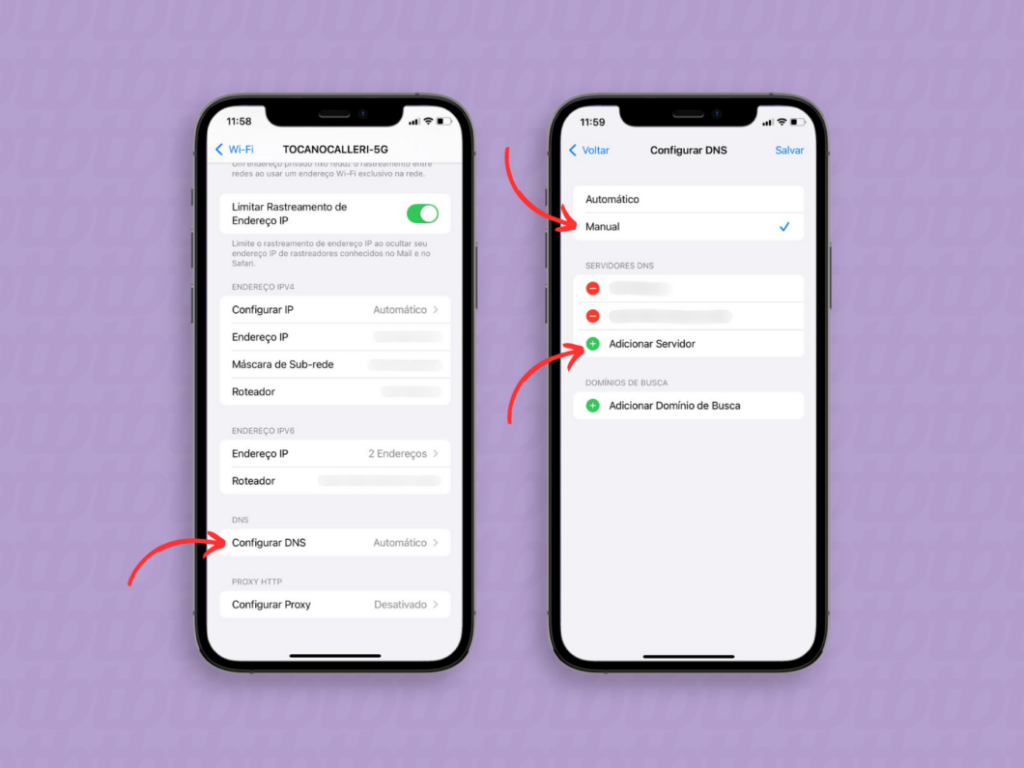
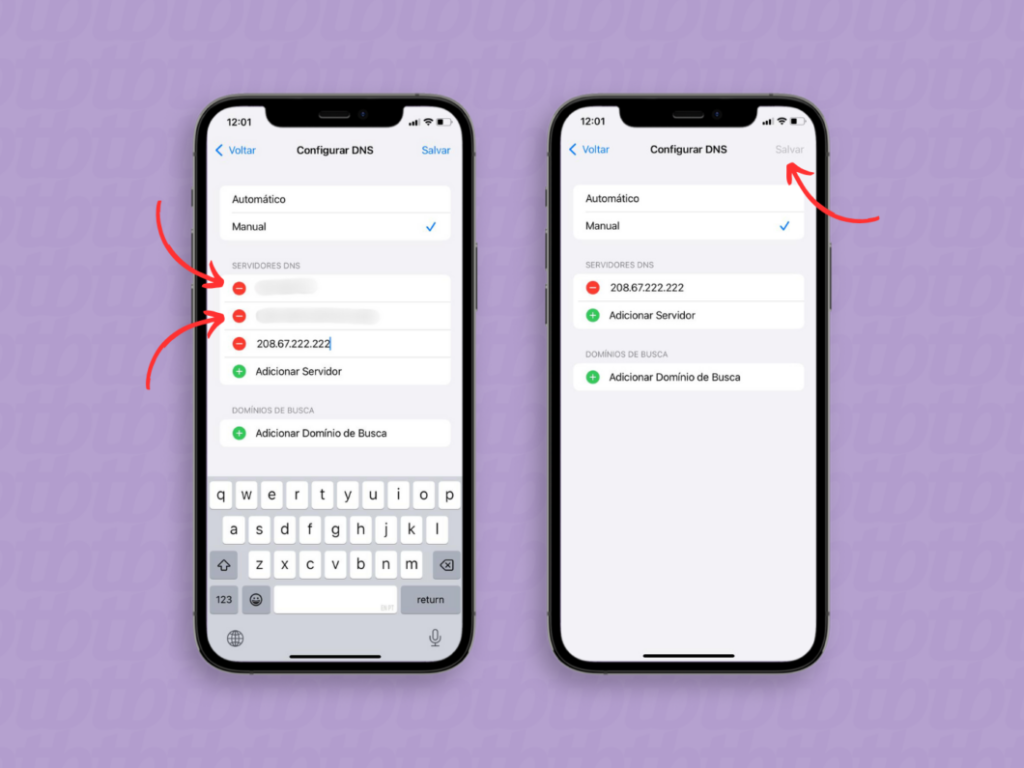
Por Que Usar o OpenDNS? Benefícios e Limitações
Principais Benefícios
Se você está se perguntando quais as vantagens do OpenDNS, veja a seguir:
Velocidade de Conexão: Em primeiro lugar, a tecnologia Anycast reduz a latência, o que acelera a navegação.
Segurança Avançada: Além disso, você terá proteção contra phishing, malware e ataques DDoS, garantindo mais tranquilidade ao navegar.
Controle Parental: Ainda mais, o OpenDNS permite bloquear sites específicos, tornando-se uma ótima opção para famílias.
Acesso Global: Por outro lado, sua infraestrutura robusta está disponível em várias regiões, o que facilita o uso em qualquer lugar.
Gratuito: Por fim, é um serviço sem custo para usuários básicos, oferecendo alta qualidade sem pesar no bolso.
Possíveis Limitações
- Incompatibilidade com VPNs: Pode causar conflitos com serviços de VPN.
- Coleta de Dados: O
OpenDNSarmazena informações de tráfego. - Plano Gratuito Limitado: Recursos avançados disponíveis apenas em planos pagos.
Conclusão
Configurar o OpenDNS é um passo simples que, acima de tudo, pode trazer grandes melhorias para sua conexão com a internet. Além disso, não apenas você terá mais velocidade, mas também contará com segurança contra ameaças cibernéticas. Por isso, experimente hoje mesmo e, assim, aproveite uma navegação mais rápida e muito mais segura.
Se precisar de mais ajuda ou quiser explorar mais sobre tecnologia, continue acompanhando nossos artigos no LC Tech Hub!